freee会計を導入して経費精算を電子化したものの、「申請者による経費科目の選択ミスが多く、手戻りや確認作業に時間がかかっている」といったお悩みはありませんか。
freee会計の経費精算は、仕訳作成の効率を考えると経費科目を細かく設定するのが理想的です。しかしその結果、申請画面に表示される科目の数が膨大になり、かえって申請者の負担を増やし、ミスを誘発してしまうケースが少なくありません。
本記事では、そのようなお悩みを解決するため、freee会計の経費科目の設定を少し工夫するだけで、申請時の選択ミスを大幅に削減し、承認業務もスムーズにする具体的な方法をご紹介します。
目次
経費科目の設定について
この記事では、クラウド会計ソフト「freee会計」の経費精算機能における、「経費科目」の設定方法について、運用の観点から解説します。
具体的な手順
経費精算における課題:詳細な科目設定のメリットとデメリット
freee会計の仕様上、経費科目はあらかじめ細かく分けて設定しておくことで、承認後の仕訳作成が非常に効率的になります。
例えば、同じ勘定科目でも消費税率が異なる「課税仕入10%」と「課税仕入8%(軽減税率)」を分けたり、会計上の分類が異なる「製造原価」と「販売管理費」を分けたりしておくと、経費精算の承認と同時に適切な仕訳が自動で作成されるため、経理担当者の手間を大幅に削減できます。
しかし、注意点として、申請者は表示されたリストの中から適切な経費科目を自分で選択しなければなりません。
科目を細かく設定すればするほど申請者の選択肢が増え、特に複数の部門で同じ内容の経費科目(例:管理部用のタクシー代、営業部用のタクシー代)を作成している場合、科目の数が膨大になり、選択ミスが頻発する原因となります。
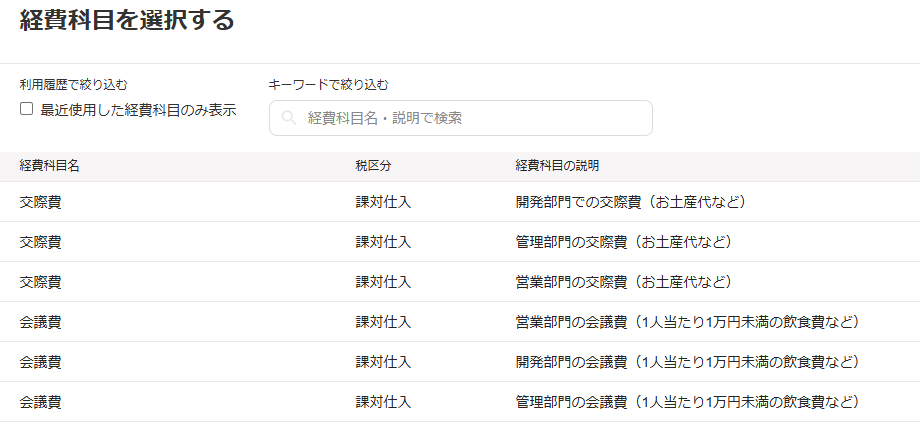
解決策:運用ルールの変更による改善
この課題は、経費科目の「名称」と「表示順」の運用ルールを見直すことで、大幅な改善が期待できます。今回は、部門ごとに経費科目を作成している場合を例にご紹介します。
手順1:経費科目の名称に部門コードを追加する
経費科目を作成または編集する際に、名称の先頭に部門を識別できる数字や記号を入れます。これにより、申請者は自身が所属する部門の科目を直感的に見つけやすくなります。(例:「100番台は管理部」「200番台は営業部」)
改善前:「タクシー代」
改善後:「100_タクシー代」
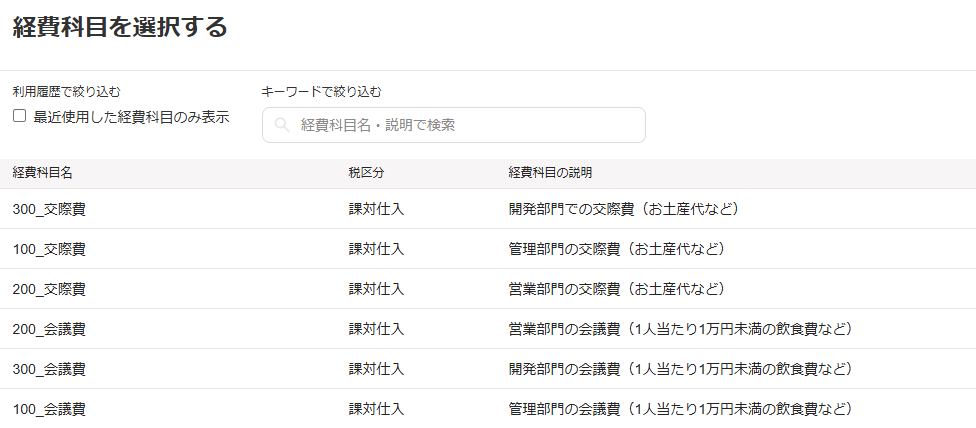
手順2:部門ごとに表示順を整理する
経費科目の作成・編集画面では、科目リストに表示される順番を「表示順」として数字で指定できます。 表示順は低い数字が上位に表示される仕様になっています。なので経費精算をよく利用する部門を上の方に表示する様に表示順を設定します。これにより、同じ部門で使う経費科目がリスト上でまとまって表示されるようになります。
設定例:
- 「管理部」関連の科目:表示順を1 と設定
- 「営業部」関連の科目:表示順を2 と設定
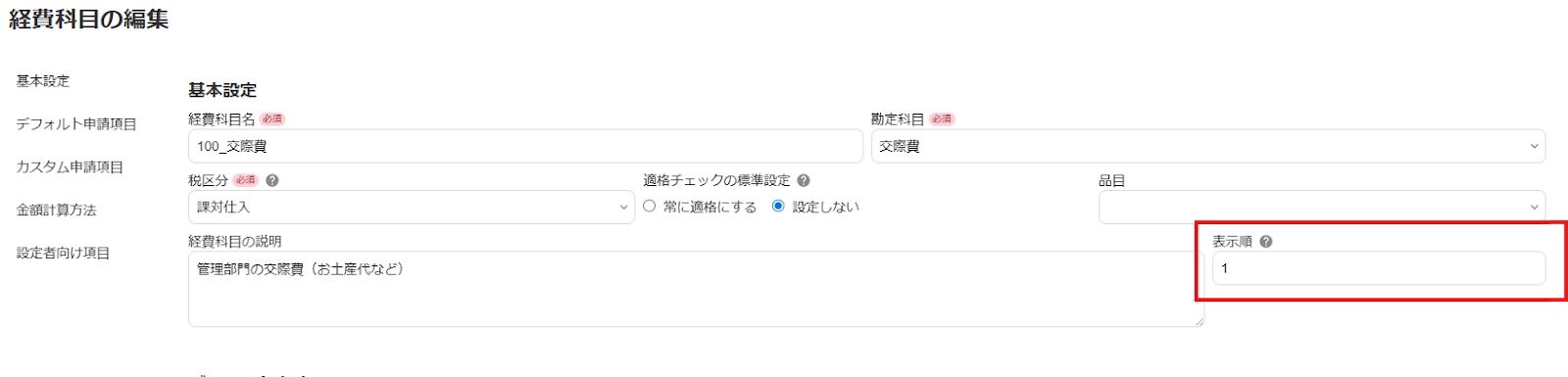
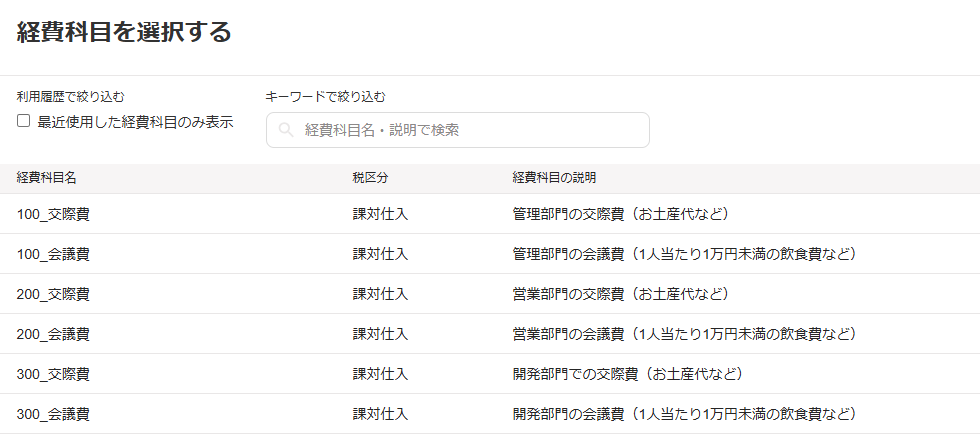
このように、科目名と表示順に統一したルールを設けることで、申請者は数多くの選択肢の中から迷うことなく、自部門の経費科目を簡単に見つけられるようになります。結果として、申請時の選択ミスが削減され、承認者の確認・修正作業の負担も軽減されるでしょう。
参考資料
- 経費科目の使い方:https://support.freee.co.jp/hc/ja/articles/115000428183-%E7%B5%8C%E8%B2%BB%E7%A7%91%E7%9B%AE%E3%82%92%E4%BD%BF%E3%81%A3%E3%81%A6%E7%B5%8C%E8%B2%BB%E7%94%B3%E8%AB%8B%E3%82%92%E3%81%99%E3%82%8B
- 経費科目の設定方法:https://support.freee.co.jp/hc/ja/articles/4824010919503-%E7%B5%8C%E8%B2%BB%E7%A7%91%E7%9B%AE%E3%81%AE%E8%A8%AD%E5%AE%9A%E3%82%92%E3%81%99%E3%82%8B?utm_campaign=suggested_help&utm_medium=product&utm_source=secure.freee.co.jp
経理業務、さらに最適化しませんか?
「freee会計を導入したけれど、いまいち経理業務が効率化されていない」「複数人での同時処理がうまくいかない」と感じていませんか?freee会計は、ただの会計ソフトではありません。
適切な設定と運用で、あなたの経理業務を劇的に効率化し、経営判断に役立つ管理会計業務へとシフトさせることが可能です。 人手不足で日々の業務に追われて本来の経営判断に時間を割けていない、経理人材の確保に課題がある場合は、クラウドを活用したアウトソーシングやBPO(ビジネス・プロセス・アウトソーシング)をご検討頂くのも一つの方法です。
YOU&YOUでは、現在の活用状況を詳細にヒアリングし、freee会計の真の力を引き出すための具体的な改善策のご提案と同時に、経理業務のBPOによって、コア業務への集中を支援することも可能です。
